Windows 10 Güncellemesinin Sıkışmasını veya Donmasını Düzeltin
Yayınlanan: 2021-09-17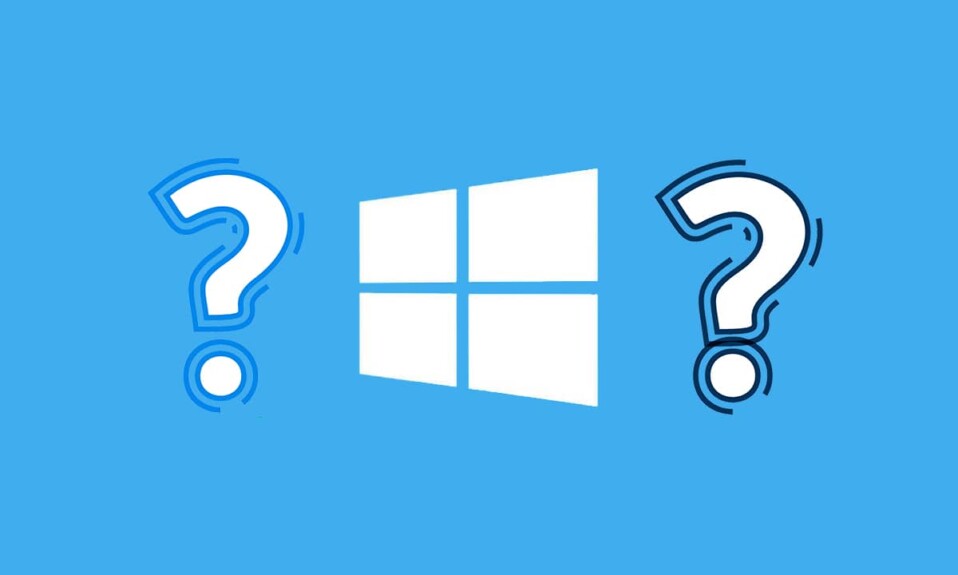
Çoğu durumda, Windows güncellemesi arka planda sessizce çalışır. Bazı yeni güncellemeler otomatik olarak kurulurken, diğerleri sistem yeniden başlatıldıktan sonra kurulum için kuyruğa alınır. Ancak bazen, 0x80070057 hata kodunun ardından Güncellemeleri Denetleme sırasında takılı kalmış Windows güncellemesiyle karşılaşabilirsiniz. Bu, güncellemeyi indiremediğiniz veya yükleyemediğiniz Windows 10 PC'de gerçekleşen olağan bir güncelleme sorunudur. Güncelleme işlemi birkaç saat boyunca takılacak ve bu da birçok kullanıcı için sinir bozucu. Bu nedenle, aynı sorunla da karşı karşıyaysanız, bu mükemmel kılavuz, Windows 10 güncellemesinin takılması veya Windows güncellemesinin takılması sorununu çözmenize yardımcı olacaktır.
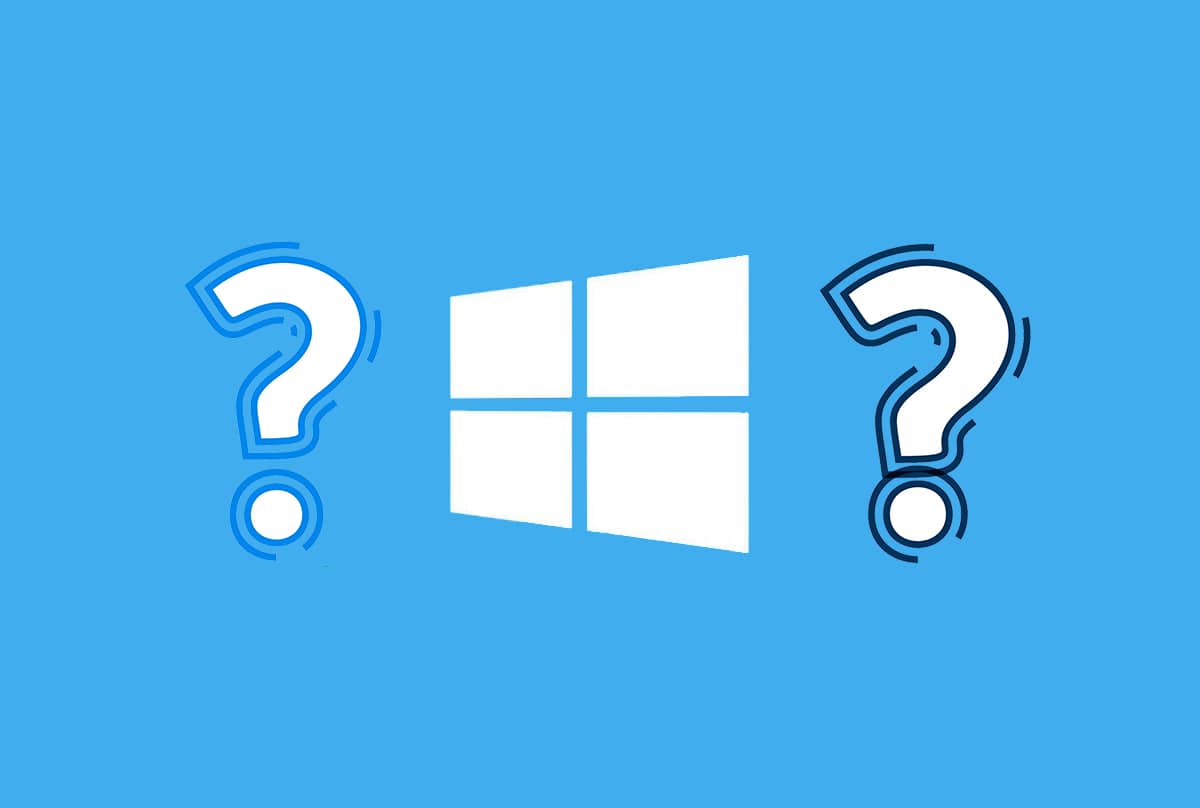
İçindekiler
- Windows 10 Güncellemesi Takılıp Yükleniyor Nasıl Onarılır
- Yöntem 1: Windows Update Sorun Gidericisini Çalıştırın
- Yöntem 2: Sistem Önbelleğini El İle Silin
- Yöntem 3: Windows Update Hizmetini Güncelleyin
- Yöntem 4: Windows Update Hizmetini Yeniden Başlatın
- Yöntem 5: DNS Sunucusu Ayarlarını Değiştirin
- Yöntem 6: Sistem Dosyası Denetleyicisi Taramasını Çalıştırın
- Yöntem 7: Windows Defender Güvenlik Duvarını Devre Dışı Bırakın
- Yöntem 8: Windows Temiz Önyükleme Gerçekleştirin
- Yöntem 9: Güncelleme Bileşenlerini Sıfırla
- Yöntem 10: Bir Virüsten Koruma Taraması Çalıştırın
Windows 10 Güncellemesi Takılıp Yükleniyor Nasıl Onarılır
Herhangi bir işletim sisteminin etkin çalışması için Windows güncellemeleri zorunludur. Bu nedenle, bu sorunu hızlı bir şekilde çözmeniz zorunludur. Windows güncellemesinin takılmasının arkasında birkaç neden olabilir, örneğin:
- Windows Update Ayarlarının Yanlış Yapılandırılması
- İdari Haklarla İlgili Sorunlar
- Windows Update Hizmetinin Etkin Değil Durumu
- Yanlış DNS Sunucusu Ayarları
- Windows Defender Güvenlik Duvarı ile Çakışma
- Bozuk/Eksik Windows işletim sistemi dosyaları
Önemli Not: Windows Otomatik Güncelleştirme özelliğini açmanız önerilir. Bu, sisteminizi kötü amaçlı yazılımlardan, fidye yazılımlarından ve virüsle ilgili tehditlerden korumanın en iyi yoludur.
Microsoft, Windows 7, 8.1 ve 10'da Güncelleme Hatalarını Düzeltme konusunda özel bir sayfayı destekler.
Windows 10 PC'de indirirken takılı kalan Windows 10 güncellemesini düzeltmek için aşağıda belirtilen yöntemleri tek tek izleyin.
Yöntem 1: Windows Update Sorun Gidericisini Çalıştırın
Sorun giderme süreci aşağıdaki amaca hizmet eder:
- Tüm Windows Update Hizmetlerinin kapatılması .
- C:\Windows\SoftwareDistribution klasörünün C:\Windows\SoftwareDistribution.old olarak yeniden adlandırılması
- Sistemde bulunan İndirme Önbelleğini Silme.
- Windows Update Hizmetlerinin Yeniden Başlatılması .
Otomatik Windows Update sorun gidericisini çalıştırmak için verilen talimatları izleyin:
1. Windows tuşuna basın ve arama çubuğuna Denetim Masası yazın.
2. Aç'a tıklayarak Denetim Masası'nı başlatın.
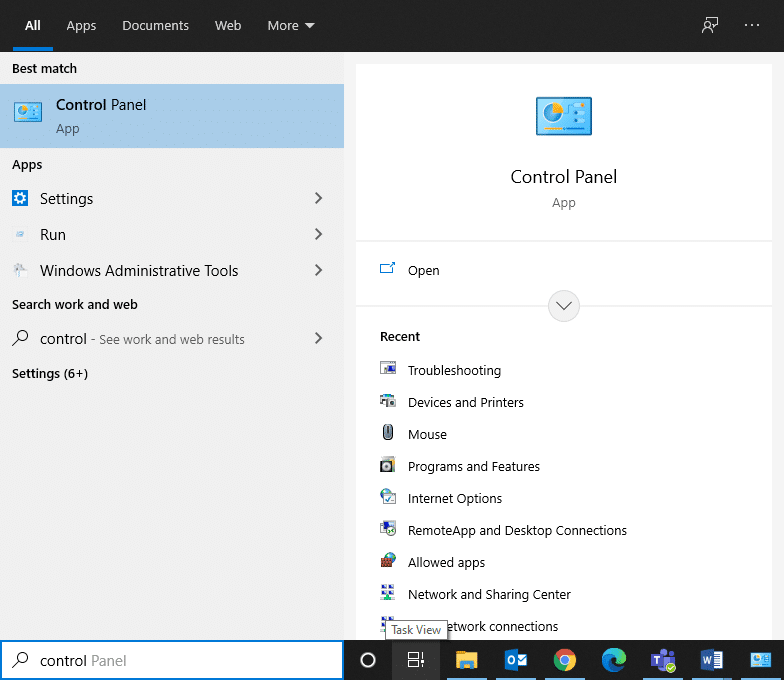
3. Şimdi, sağ üst köşedeki arama çubuğunu kullanarak Sorun Giderme seçeneğini arayın. Ardından, gösterildiği gibi üzerine tıklayın.
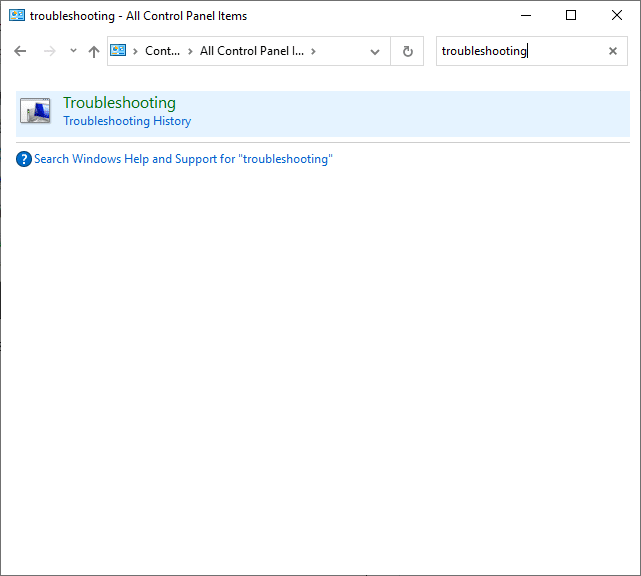
4. Aşağıda gösterildiği gibi sol bölmeden Tümünü görüntüle'ye tıklayın.
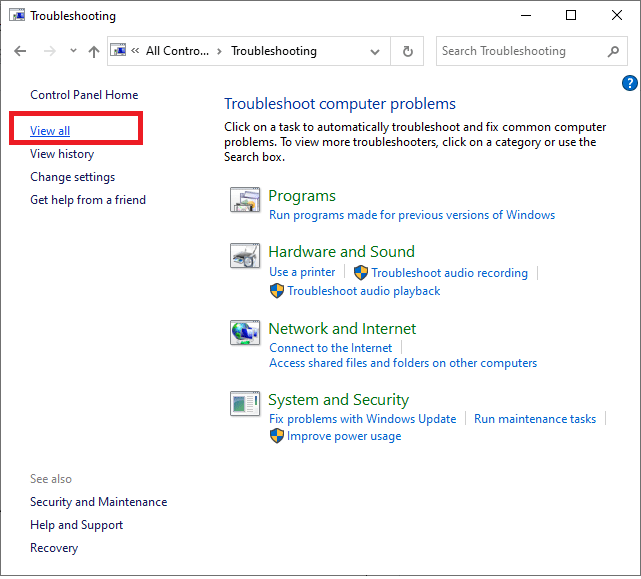
5. Şimdi, vurgulandığı gibi Windows Update'i tıklayın.
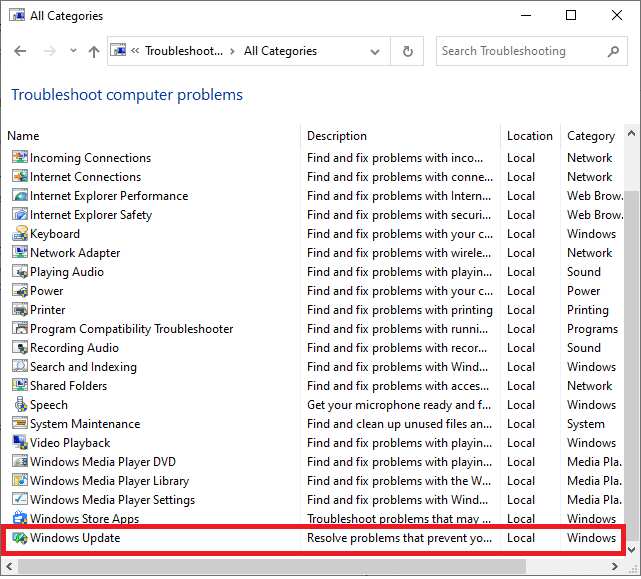
6. Açılan yeni pencerede Gelişmiş'e tıklayın.
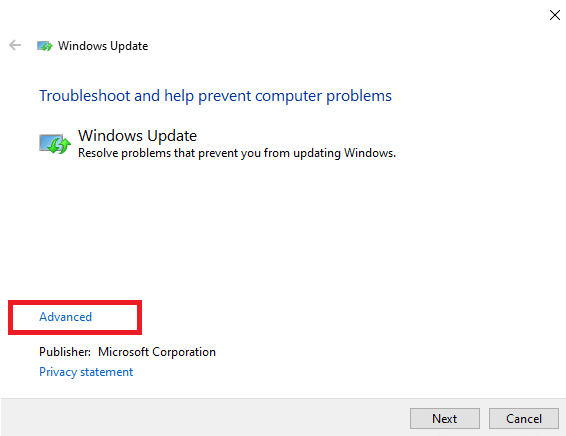
7. Onarımları otomatik olarak uygula başlıklı kutuyu işaretleyin ve İleri'ye tıklayın.
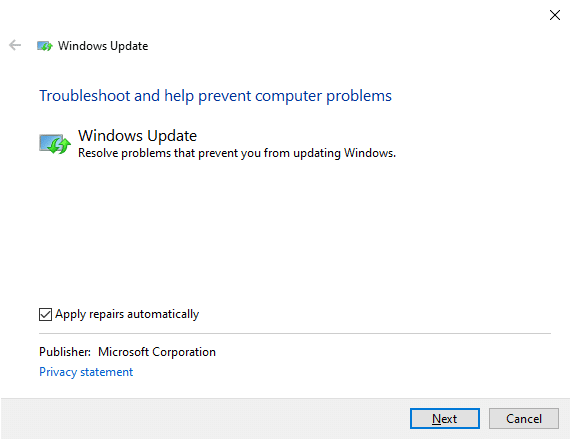
8. Sorun giderme işlemini tamamlamak için ekrandaki talimatları izleyin.
Çoğu durumda, bu sorun giderme işlemi, Windows güncellemesinin takılıp yüklenmesi sorununu çözecektir . Bu nedenle, güncellemeyi tamamlamak için Windows 10 güncellemesini tekrar çalıştırmayı deneyin.
Not: Windows sorun gidericisi, sorunu belirleyip çözüp çözemeyeceğini size bildirecektir. Sorunu tanımlayamadı görüntüleniyorsa, sonraki yöntemlerden herhangi birini deneyin.
Yöntem 2: Sistem Önbelleğini El İle Silin
Windows 10 güncellemesinin takılması veya donması sorununu aşağıdaki gibi düzeltmek için Sistem Önbelleğini manuel olarak silmeyi de deneyebilirsiniz:
1. Bilgisayarınızı yeniden başlatın ve klavyenizdeki F8 tuşuna basın. Bu, sisteminizi Güvenli Modda başlatacaktır.
2. Burada, Başlat menüsünde cmd'yi arayarak Komut İstemi'ni Yönetici olarak başlatın.
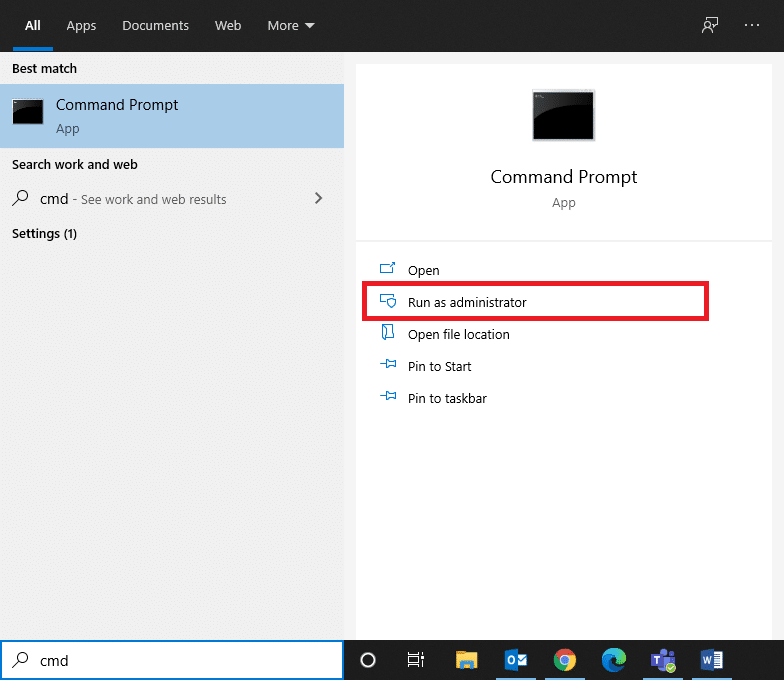
3. net stop wuauserv yazın ve gösterildiği gibi Enter tuşuna basın.
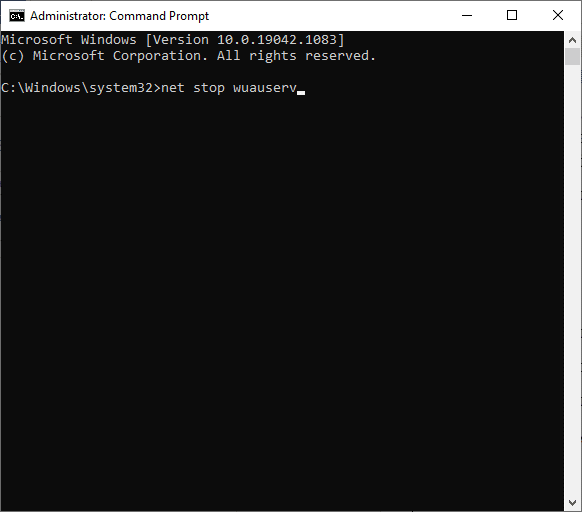
4. Ardından, Dosya Gezgini'ni açmak için Windows + E tuşlarına basın.
5. C:\Windows\SoftwareDistribution'a gidin.
6. Burada Ctrl + A tuşlarına birlikte basarak tüm dosyaları seçin.
7. Boş alana sağ tıklayın ve aşağıda gösterildiği gibi Sil öğesini seçin.
Not: Bu konumda hayati dosyalar yoktur, silinmeleri sistemi etkilemeyecektir. Windows Update, bir sonraki güncelleme sırasında dosyaları otomatik olarak yeniden oluşturur.
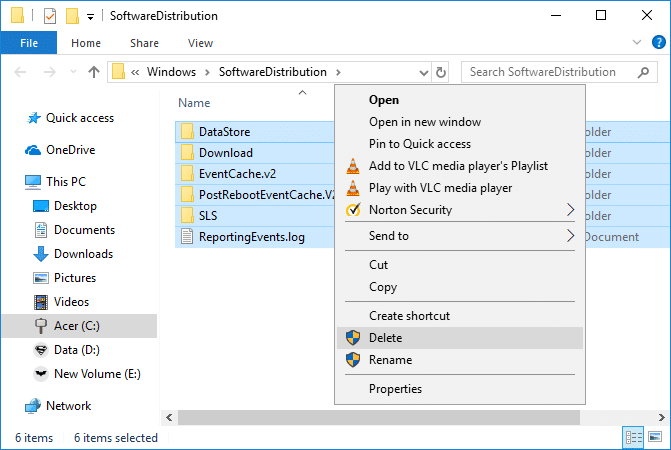
8. Şimdi, Komut istemine net start wuauserv yazın ve yürütmek için Enter tuşuna basın.
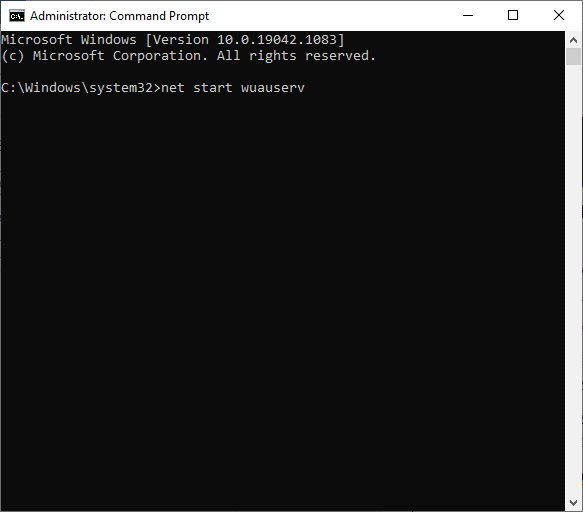
9. Güncelleme hizmetlerinin yeniden başlatılmasını bekleyin. Ardından Windows'u Normal Modda yeniden başlatın.
Ayrıca Okuyun: Windows Güncellemeleri Takıldı mı? İşte deneyebileceğiniz birkaç şey!
Yöntem 3: Windows Update Hizmetini Güncelleyin
Uzun süredir kontrol etmediğinizde, sistemin yeni bir Windows Güncellemesi araması çok zaman alır. Bu, güncellemeyi Service Pack 1 ile entegre bir CD veya USB Sürücü kullanarak yüklediğinizde bile olabilir. Microsoft'a göre, söz konusu sorun, Windows güncellemesinin kendisi için bir güncelleme gerektirdiğinde ortaya çıkar ve bu nedenle biraz catch-22 oluşturur. Bu nedenle, işlemi sorunsuz bir şekilde yürütmek için, güncellemeleri başarılı bir şekilde araması, indirmesi ve yüklemesi için Windows Update Hizmeti'nin kendisini güncellemek gerekir.
Aynısını yapmak için aşağıdaki talimatları izleyin:
1. Gösterildiği gibi Arama menüsünden Denetim Masası'nı başlatın.
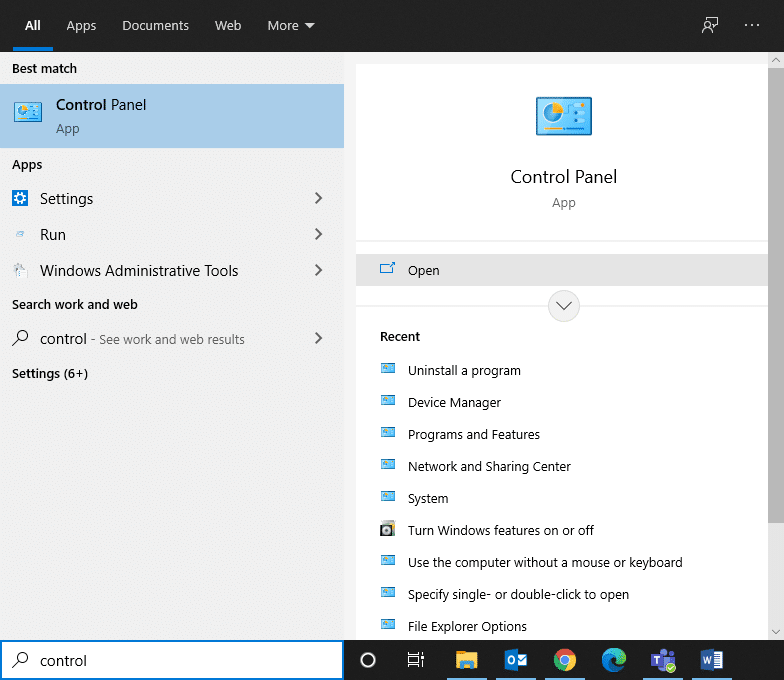
2. Şimdi, aşağıdaki resimde gösterildiği gibi Sistem ve Güvenlik'e tıklayın.
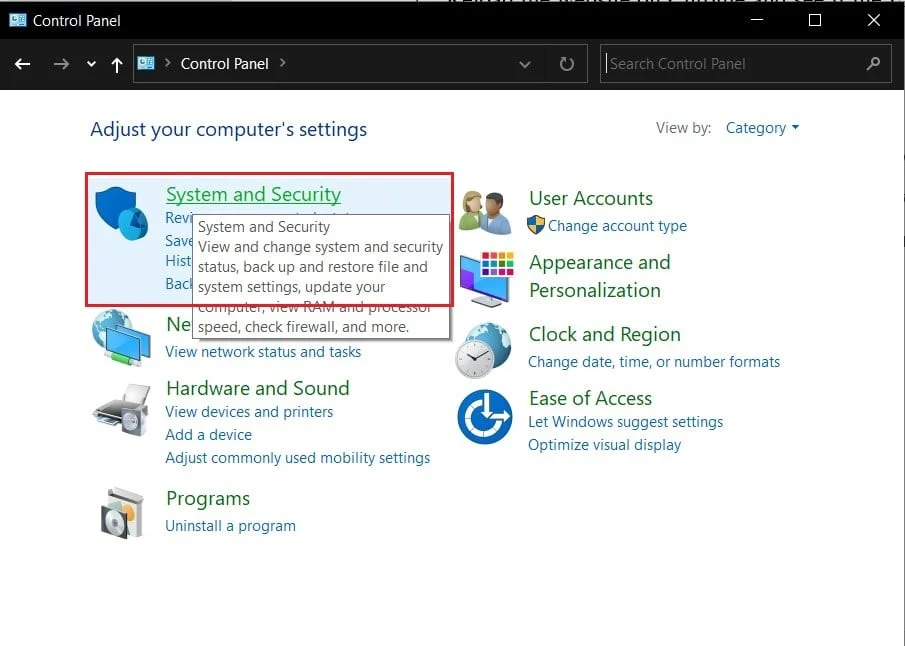
3. Ardından, Windows Update'e tıklayın.
4. Sağ bölmeden Ayarları Değiştir seçeneğine tıklayın.
5. Burada, Önemli güncellemeler açılır menüsünden Güncellemeleri asla kontrol etme (önerilmez) öğesini seçin ve Tamam'ı tıklayın. Netlik için verilen resme bakın.
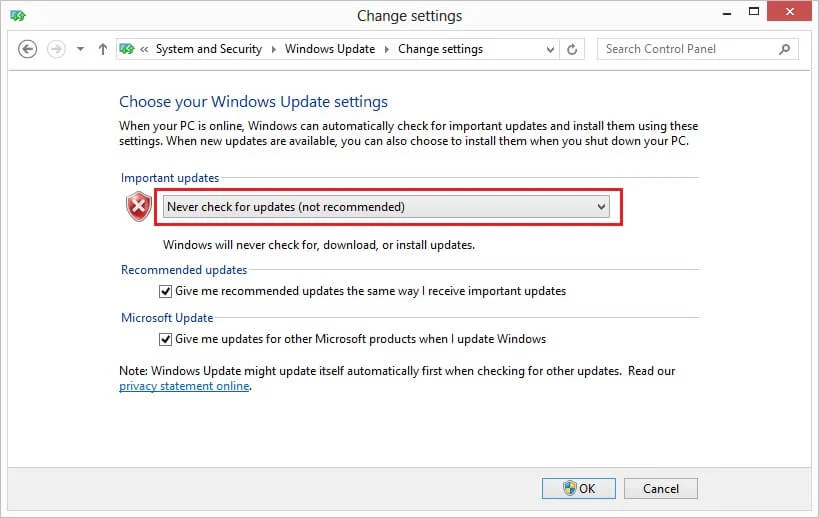
6. Sisteminizi yeniden başlatın . Ardından, Windows 10 güncellemelerini manuel olarak indirip yükleyin.
7. Ardından, Windows tuşuna basın ve Bilgisayar'a sağ tıklayın ve Özellikler'i seçin.
8. Windows İşletim Sisteminizin 32 bit mi yoksa 64 bit mi olduğunu belirleyin. Bu bilgiyi Sistem sayfasındaki Sistem türü altında bulacaksınız .
9. Sisteminiz için güncellemeleri indirmek için bu bağlantıları kullanın.
10. Yükleme işlemini tamamlamak için ekrandaki talimatları izleyin.
Not: İşlem sırasında sisteminizi yeniden başlatmanız istenebilir. Yeniden başlattıktan sonra 10 ila 12 dakika bekleyin ve ardından çalışmaya başlayın.
11. Bir kez daha Ayarlar > Güncelleme ve Güvenlik > Windows Update'e gidin.
12. Windows Update ana sayfasında Güncellemeleri Denetle'yi tıklayın.
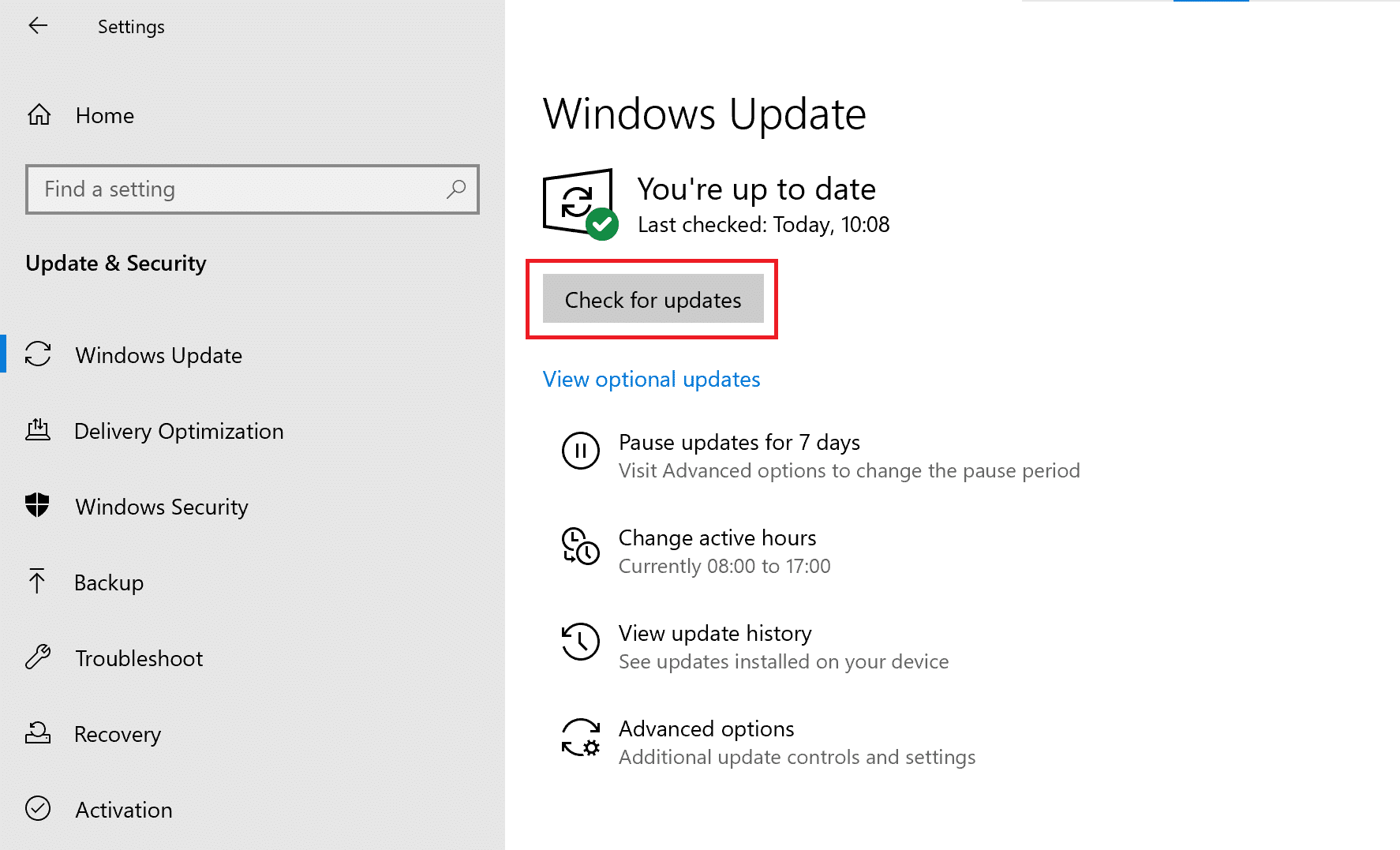
Windows 10 ile ilgili güncelleme sorunları, yani Windows güncellemesi indirilirken takılıyor veya Windows güncellemesi yüklenirken takılıyor. Değilse, bir sonraki düzeltmeyi deneyin.
Ayrıca Okuyun: Windows Update Hatası 80072ee2 Nasıl Onarılır
Yöntem 4: Windows Update Hizmetini Yeniden Başlatın
Bazen, Windows Update Hizmetini manuel olarak yeniden başlatarak Windows 10 güncellemesinin takılması veya donması sorununu çözebilirsiniz. Sisteminizin herhangi bir gecikme olmadan çalışmasını sağlamak için şu adımları izleyin:
1. Çalıştır iletişim kutusunu başlatmak için Windows + R tuşlarını basılı tutun
2. Services.msc yazın ve gösterildiği gibi Tamam'a tıklayın.
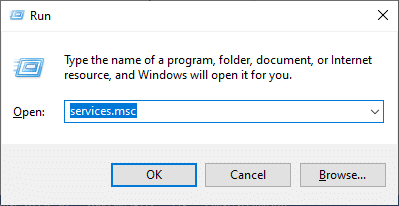
3. Hizmetler penceresinde aşağı kaydırın ve Windows Update'e sağ tıklayın.
Not : Mevcut durum Başlatıldı dışında bir şey gösteriyorsa, doğrudan Adım 6'ya geçin.
4. Mevcut durum Başlatıldı olarak görünüyorsa, Durdur veya Yeniden Başlat'a tıklayın.

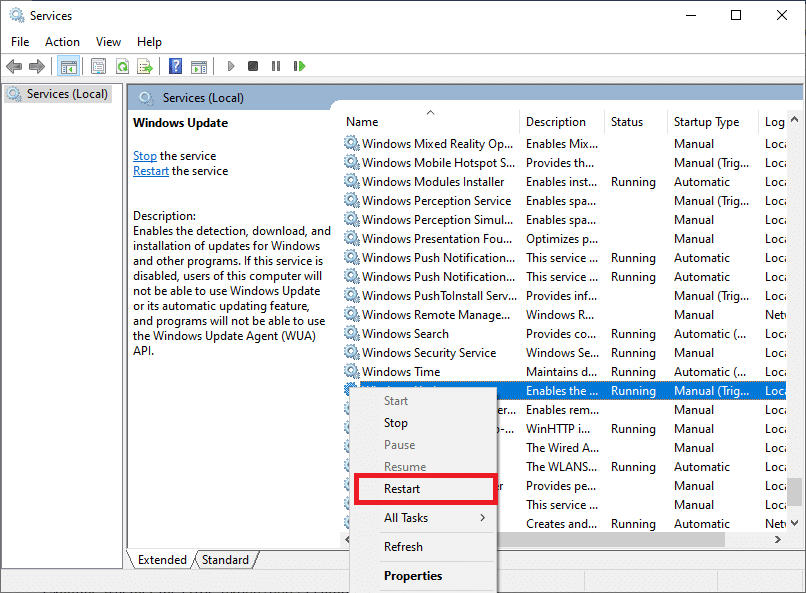
5. Bir uyarı alacaksınız, Windows Yerel Bilgisayarda aşağıdaki hizmeti durdurmaya çalışıyor... İşlemin tamamlanmasını bekleyin. Yaklaşık 3 ila 5 saniye sürecektir.
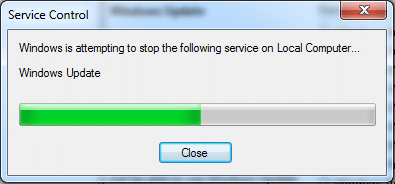
6. Ardından, Windows + E tuşlarını birlikte tıklatarak Dosya Gezgini'ni açın.
7. Aşağıdaki yola gidin: C:\Windows\SoftwareDistribution\DataStore
8. Şimdi Control+A tuşlarına birlikte basarak tüm dosya ve klasörleri seçin ve boş alana sağ tıklayın .
9. Burada, aşağıda gösterildiği gibi DataStore klasöründeki tüm dosya ve klasörleri kaldırmak için Sil seçeneğini seçin.
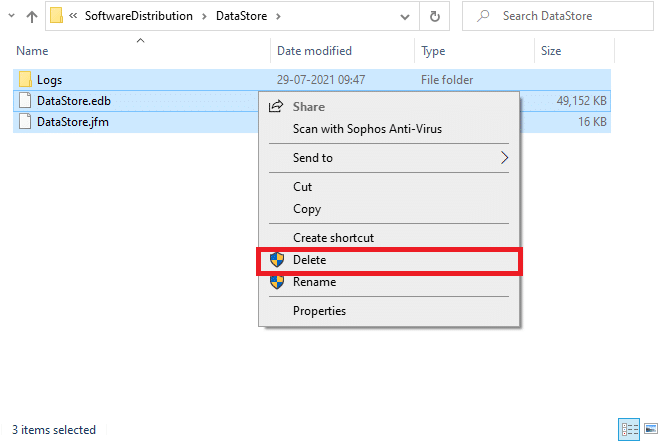
10. Ardından, C:\Windows\SoftwareDistribution\Download yoluna gidin ve tüm dosyaları benzer şekilde silin .
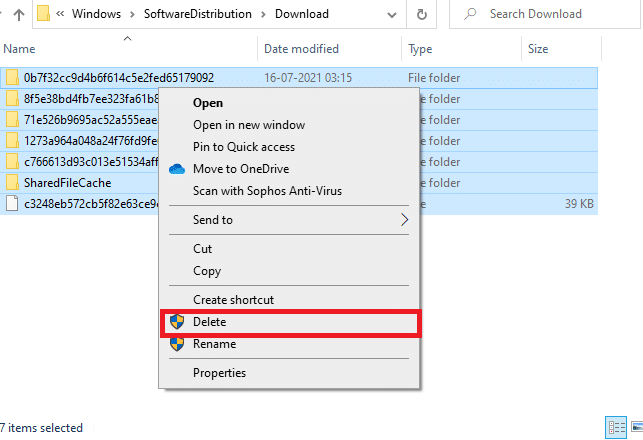
11. Şimdi Hizmetler penceresine dönün ve Windows Update'e sağ tıklayın.
12. Burada, aşağıda vurgulandığı gibi Başlat seçeneğini seçin.
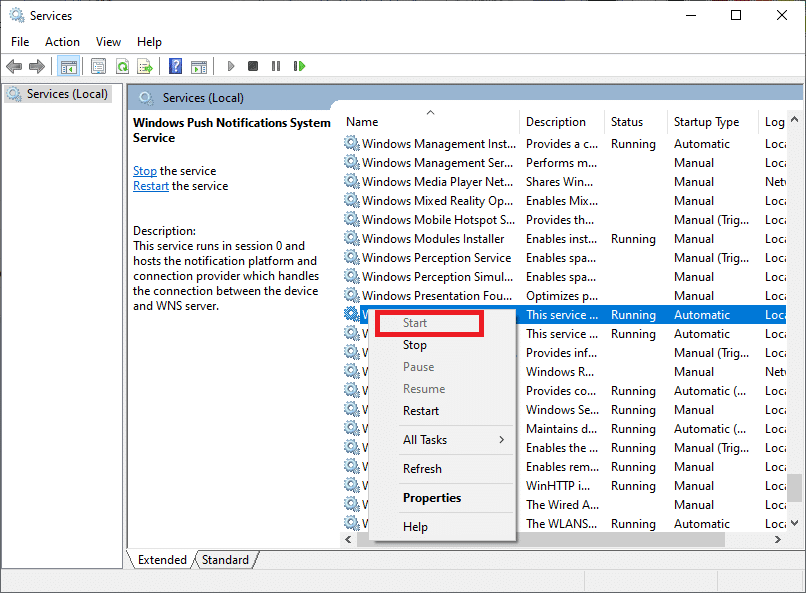
13. Bir istem alacaksınız, Windows Yerel Bilgisayarda aşağıdaki hizmeti başlatmaya çalışıyor... 3 ila 5 saniye bekleyin ve ardından Hizmetler penceresini kapatın.

14. Son olarak, Windows 10 Update'i tekrar deneyin.
Yöntem 5: DNS Sunucusu Ayarlarını Değiştirin
Bazen bir ağ sorunu, Windows 10 güncellemesinin takılması veya donması sorununu tetikleyebilir. Bu tür senaryolarda, DNS sunucusunu bir Google Public DNS sunucusuna değiştirmeyi deneyin. Bu, söz konusu sorunu giderirken hız artışı ve üst düzey güvenlik sağlayacaktır.
1. Yöntem 3'te belirtildiği gibi Denetim Masası'nı başlatın.
2. Şimdi, Görüntüleme ölçütü seçeneğini Kategori olarak ayarlayın.
3. Ardından, vurgulandığı gibi Ağ ve İnternet kategorisi altında Ağ durumunu ve görevlerini görüntüle'yi seçin.
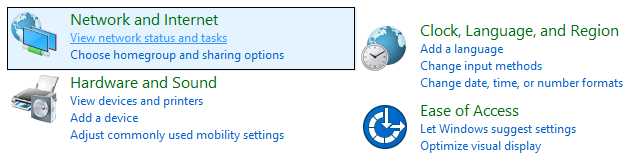
4. Aşağıdaki resimde gösterildiği gibi Bağdaştırıcı ayarlarını değiştir'e tıklayın.
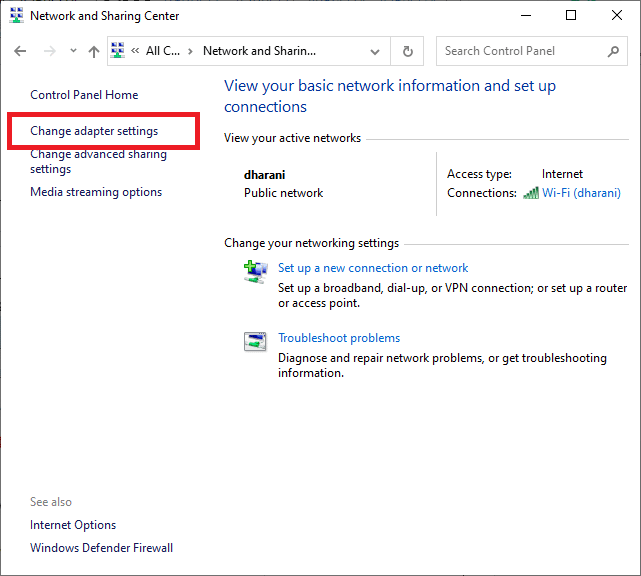
5. Ağ bağlantınıza sağ tıklayın ve Özellikler'i seçin.
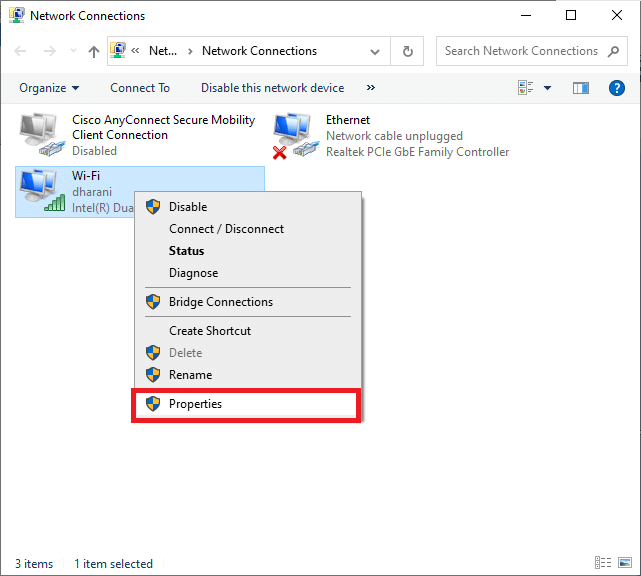
6. Şimdi, İnternet Protokolü Sürüm 4(TCP/IPV4) üzerine çift tıklayın. Bu, Özellikler penceresini açacaktır.
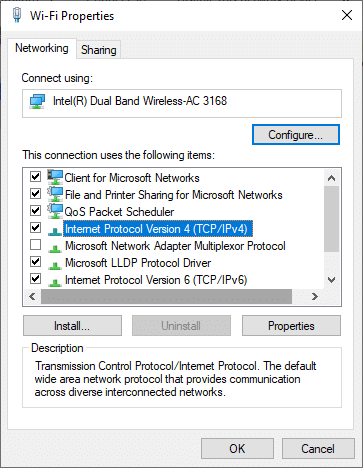
7. Burada, Otomatik olarak bir IP adresi al ve Aşağıdaki DNS sunucu adreslerini kullan başlıklı kutuları işaretleyin.
8. Ardından, aşağıdaki resimde gösterildiği gibi ilgili sütunlara aşağıdaki değerleri doldurun.
- Tercih edilen DNS sunucusu: 8.8.8.8
- Alternatif DNS sunucusu: 8.8.4.4
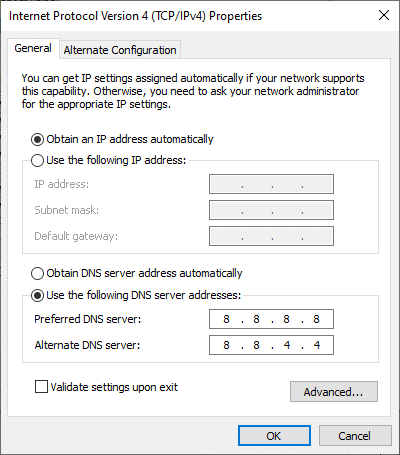
9. Son olarak, değişiklikleri kaydetmek için Tamam'a tıklayın, sisteminizi yeniden başlatın ve güncellemeye devam edin.
Ayrıca Okuyun: Windows Update Hatasını Düzeltin 0x80070005
Yöntem 6: Sistem Dosyası Denetleyicisi Taramasını Çalıştırın
Windows kullanıcıları, Sistem Dosyası Denetleyicisi yardımcı programını çalıştırarak sistem dosyalarını tarayabilir ve onarabilir. Ayrıca, bu yerleşik aracı kullanarak bozuk sistem dosyalarını da silebilirler. Windows 10 güncellemesi takıldığında veya donma sorunu bozuk bir dosya tarafından tetiklendiğinde, aşağıda açıklandığı gibi SFC taramasını çalıştırın:
1. Yöntem 2'de verilen talimatları izleyerek Komut İstemi'ni yönetici olarak başlatın.
2. sfc/scannow komutunu yazın ve gösterildiği gibi Enter tuşuna basın.
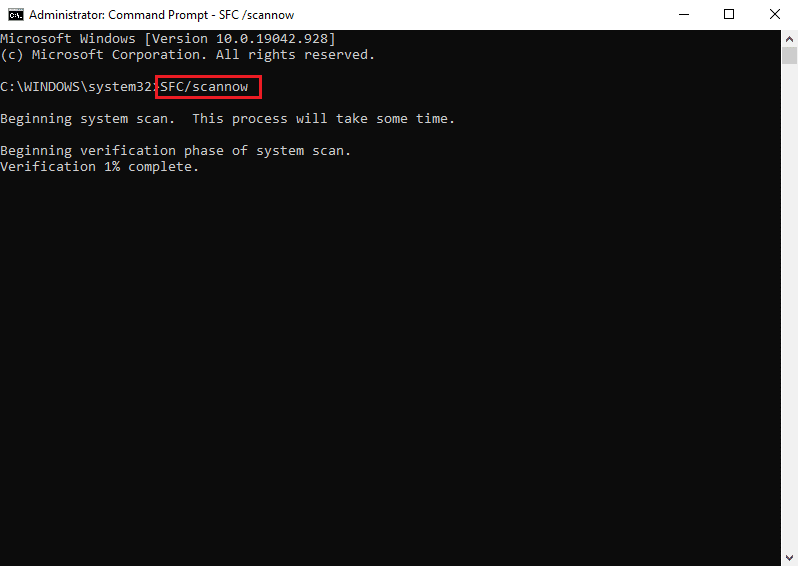
3. Komut yürütüldükten sonra sisteminizi yeniden başlatın .
Yöntem 7: Windows Defender Güvenlik Duvarını Devre Dışı Bırakın
Bazı kullanıcılar, Windows Defender Güvenlik Duvarı KAPATILDIĞINDA, Windows güncellemesinin indirilme hatasının kaybolduğunu bildirdi. Bunu da şu şekilde deneyebilirsiniz:
1. Denetim Masası'nı başlatın ve Sistem ve Güvenlik öğesini seçin.
2. Windows Defender Güvenlik Duvarı'na tıklayın.
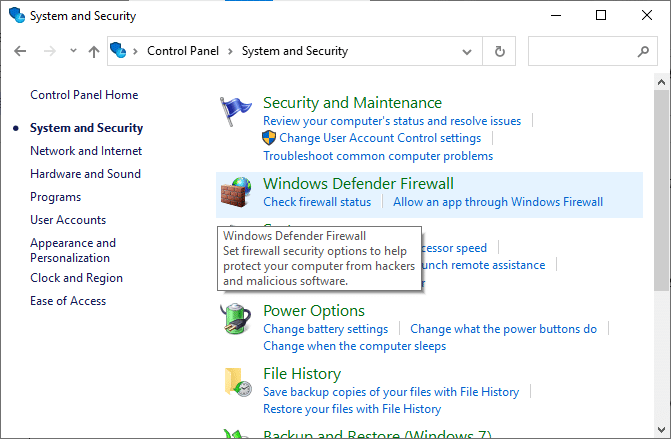
3. Sol panelden Windows Defender Güvenlik Duvarını aç veya kapat seçeneğini seçin.
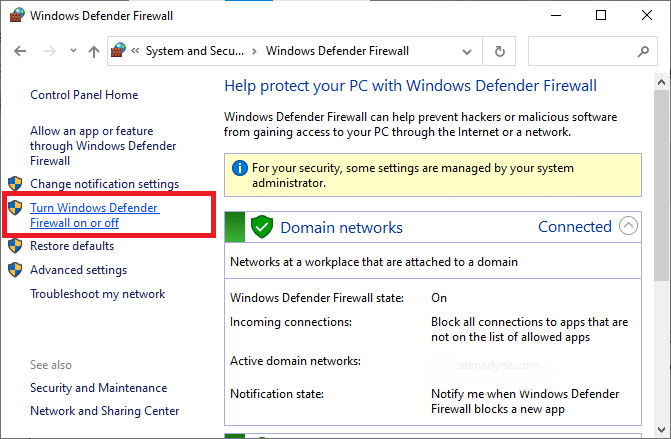
4. Şimdi, her ağ ayarının altındaki Windows Defender Güvenlik Duvarını Kapat (önerilmez) seçeneğinin yanındaki kutuları işaretleyin.
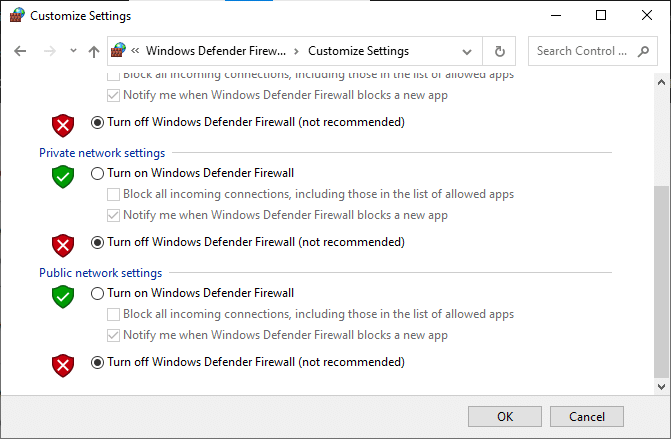
5. Sisteminizi yeniden başlatın . Windows güncellemesinin takılıp yüklenmesi sorununun çözülüp çözülmediğini kontrol edin.
Not: Windows 10 güncellemesi indirilip sisteminize kurulur kurulmaz Windows Defender Güvenlik Duvarını Açmanız önerilir.
Ayrıca Okuyun: Windows Defender Güvenlik Duvarında Programları Engelleme veya Engellemeyi Kaldırma
Yöntem 8: Windows Temiz Önyükleme Gerçekleştirin
Güncellemeleri kontrol ederken takılan Windows 10 güncellemeleriyle ilgili sorunlar, bu yöntemde açıklandığı gibi, Windows sisteminizdeki tüm temel hizmetlerin ve dosyaların temiz bir şekilde başlatılmasıyla çözülebilir.
Not : Windows temiz önyükleme gerçekleştirmek için yönetici olarak oturum açtığınızdan emin olun.
1. Çalıştır'ı başlatın, msconfig yazın ve Tamam'a tıklayın.
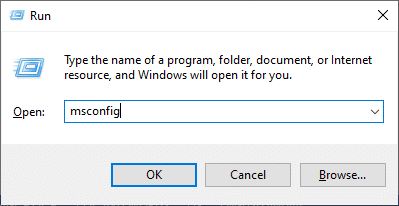
2. Sistem Yapılandırma penceresindeki Hizmetler sekmesine geçin.
3. Tüm Microsoft hizmetlerini gizle seçeneğinin yanındaki kutuyu işaretleyin ve vurgulandığı gibi Tümünü devre dışı bırak düğmesine tıklayın.
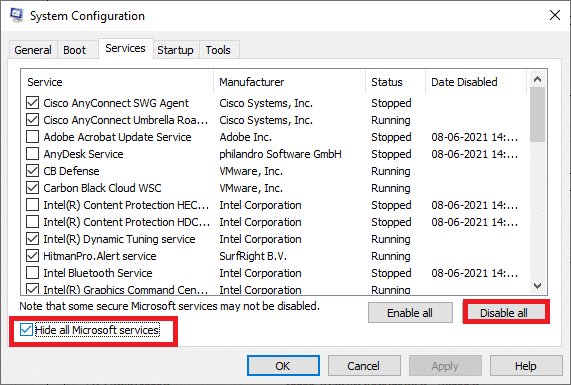
4. Şimdi, Başlangıç sekmesine geçin ve Görev Yöneticisini Aç bağlantısını tıklayın.
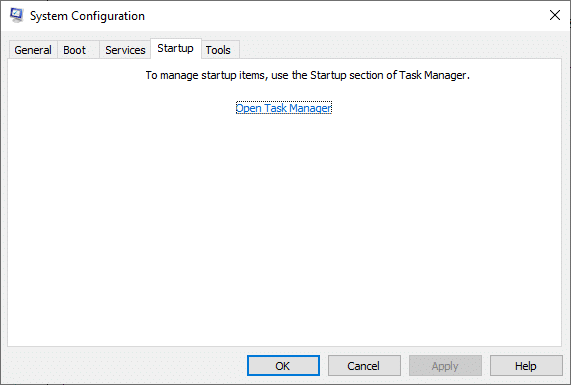
5. Şimdi Görev Yöneticisi penceresi açılacaktır. Başlangıç sekmesine geçin.
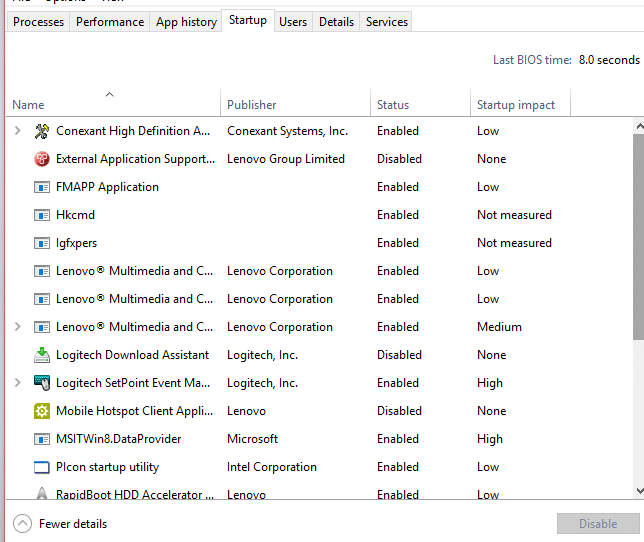
6. Buradan gerekli olmayan Başlangıç görevlerini seçin ve sağ alt köşeden Devre Dışı Bırak'a tıklayın.
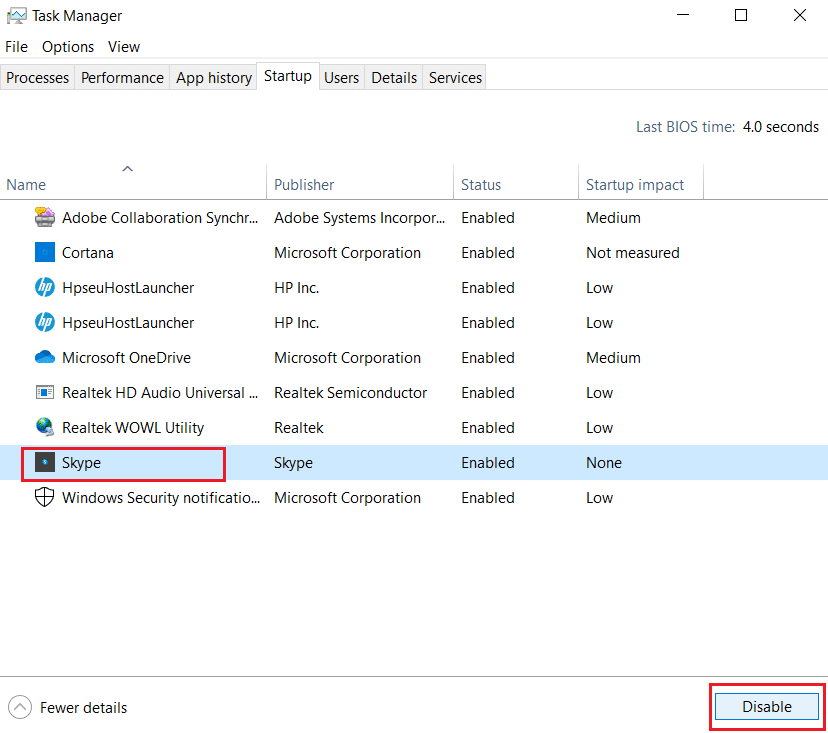
7. Görev Yöneticisi ve Sistem Yapılandırma penceresinden çıkın.
Yöntem 9: Güncelleme Bileşenlerini Sıfırla
Bu sıfırlama şunları içerir:
- BITS, MSI Installer, Cryptographic ve Windows Update Services'ın yeniden başlatılması.
- Yazılım Dağıtımı ve Catroot2 klasörlerinin yeniden adlandırılması.
Güncelleme bileşenlerini sıfırlayarak Windows güncellemesinin takılıp kaldığı indirme sorununu nasıl çözeceğiniz aşağıda açıklanmıştır:
1. Komut İstemi'ni önceki yöntemlerde açıklandığı gibi yönetici olarak başlatın.
2. Şimdi, aşağıdaki komutları tek tek yazın ve yürütmek için her komuttan sonra Enter'a basın:
net durdurma wuauserv net stop cryptSvc net durdurma bitleri net stop msserver ren C:\Windows\SoftwareDistribution SoftwareDistribution.old ren C:\Windows\System32\catroot2 Catroot2.old net başlangıç wuauserv net start cryptSvc net başlangıç bitleri net start msserver
Yöntem 10: Bir Virüsten Koruma Taraması Çalıştırın
Yöntemlerden hiçbiri size yardımcı olmadıysa, sorunun kötü amaçlı yazılımdan mı yoksa virüsten mi kaynaklandığını kontrol etmek için bir virüsten koruma taraması çalıştırın. Virüsten koruma taraması yapmak ve virüslü dosyaları silmek için Windows Defender veya üçüncü taraf virüsten koruma yazılımı kullanabilirsiniz.
1. Başlat menüsü arama çubuğunda arayarak Windows Defender'ı başlatın.
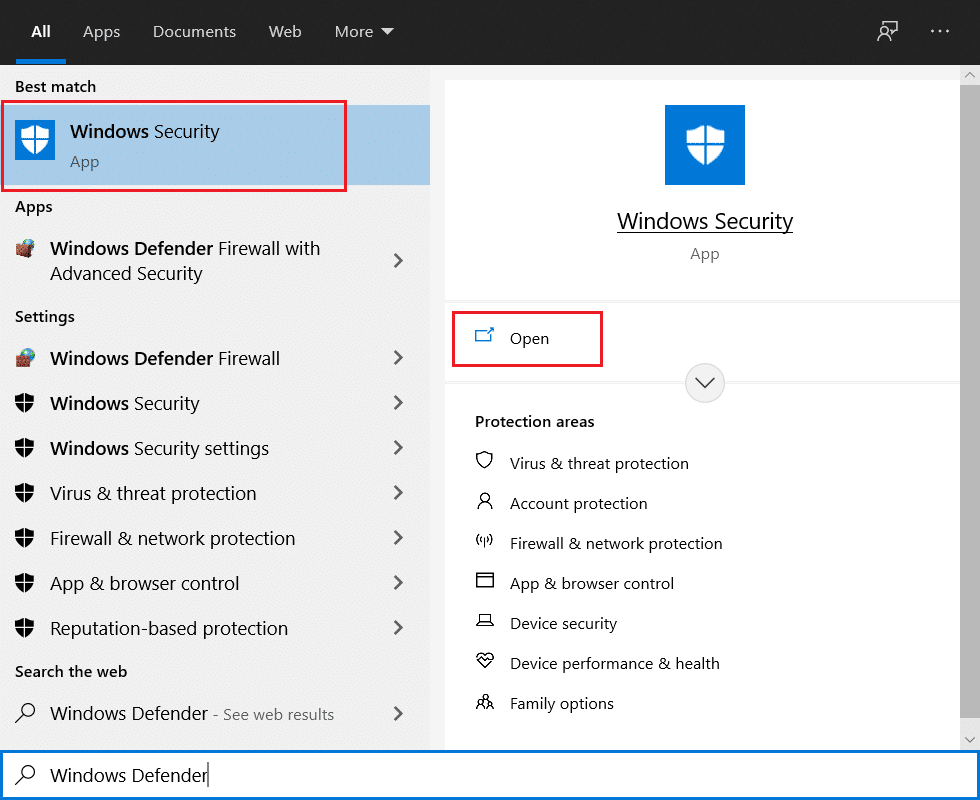
2. Tarama Seçenekleri'ne tıklayın ve vurgulandığı gibi Tam taramayı çalıştırmayı seçin.
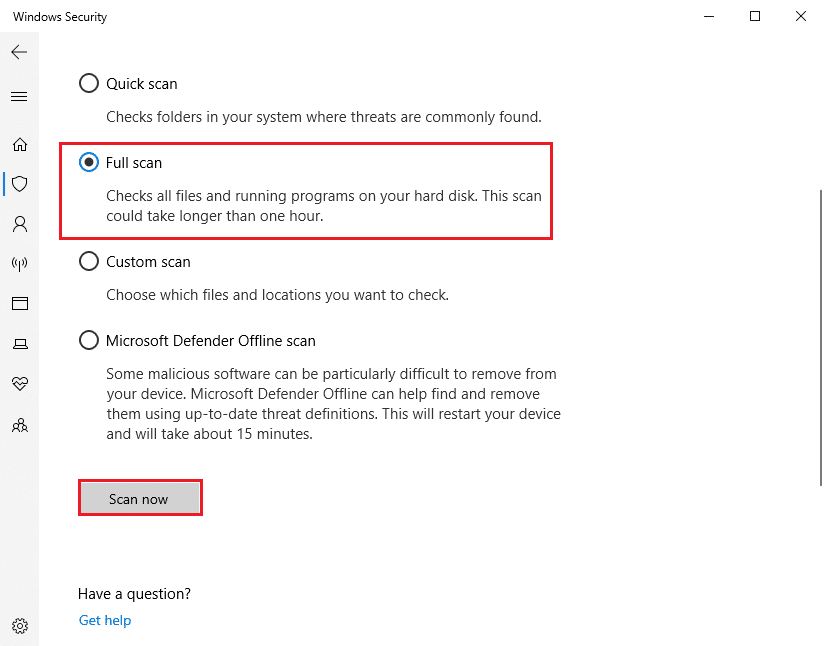
Tavsiye edilen:
- Windows 10'da Anlatıcı Sesi Nasıl Kapatılır
- Windows 10'da Emojiler Nasıl Kullanılır
- iCUE Cihazları Algılamıyor Nasıl Onarılır
- Miracast'ın Windows 10'da Çalışmamasını Düzeltin
Bu kılavuzun yardımcı olduğunu ve Windows 10 PC'nizde Windows 10 güncellemesinin indirilmesinde veya Windows güncellemesinin yüklenmesinde takılma sorununu çözebildiğinizi umuyoruz. Hangi yöntemin sizin için en iyi sonucu verdiğini bize bildirin. Ayrıca, bu makaleyle ilgili herhangi bir sorunuz / öneriniz varsa, bunları yorumlar bölümüne bırakmaktan çekinmeyin.
